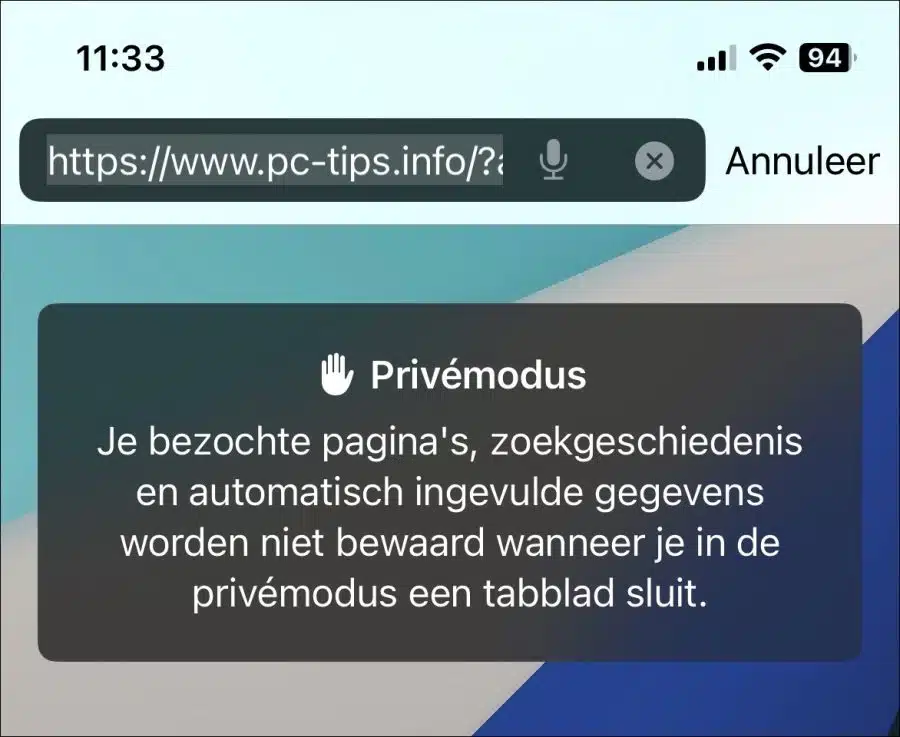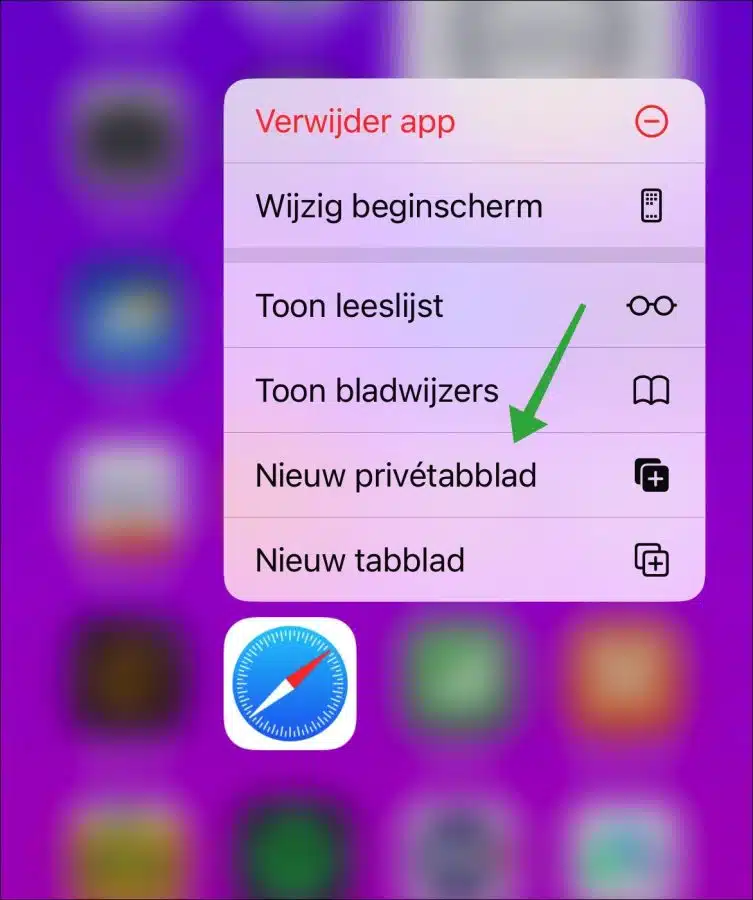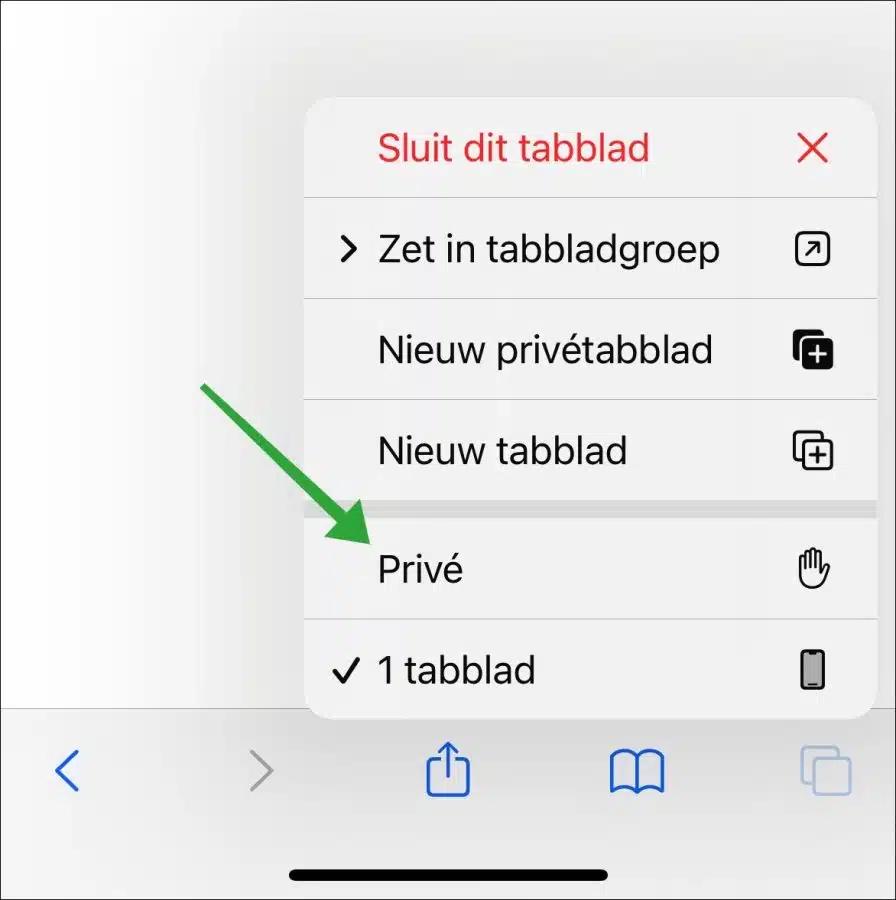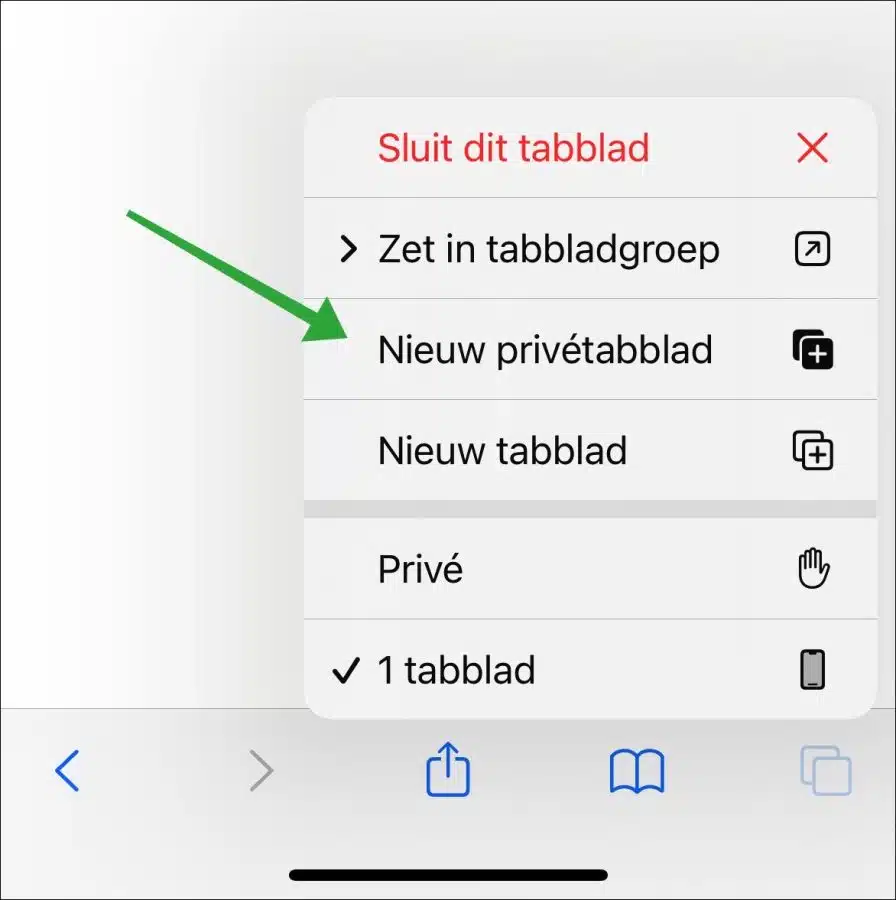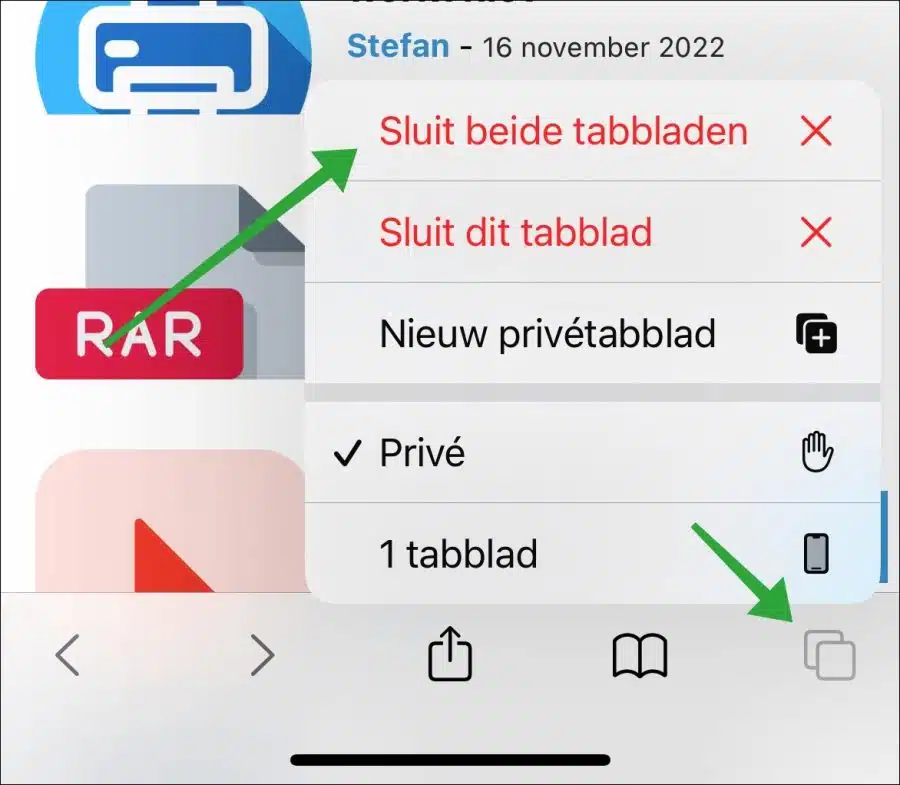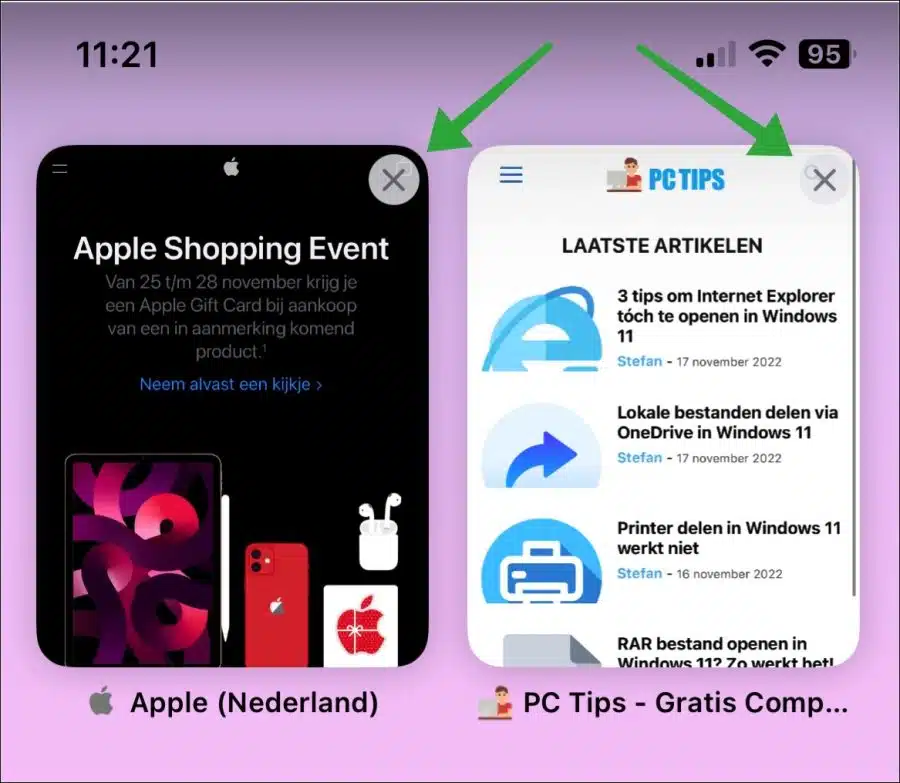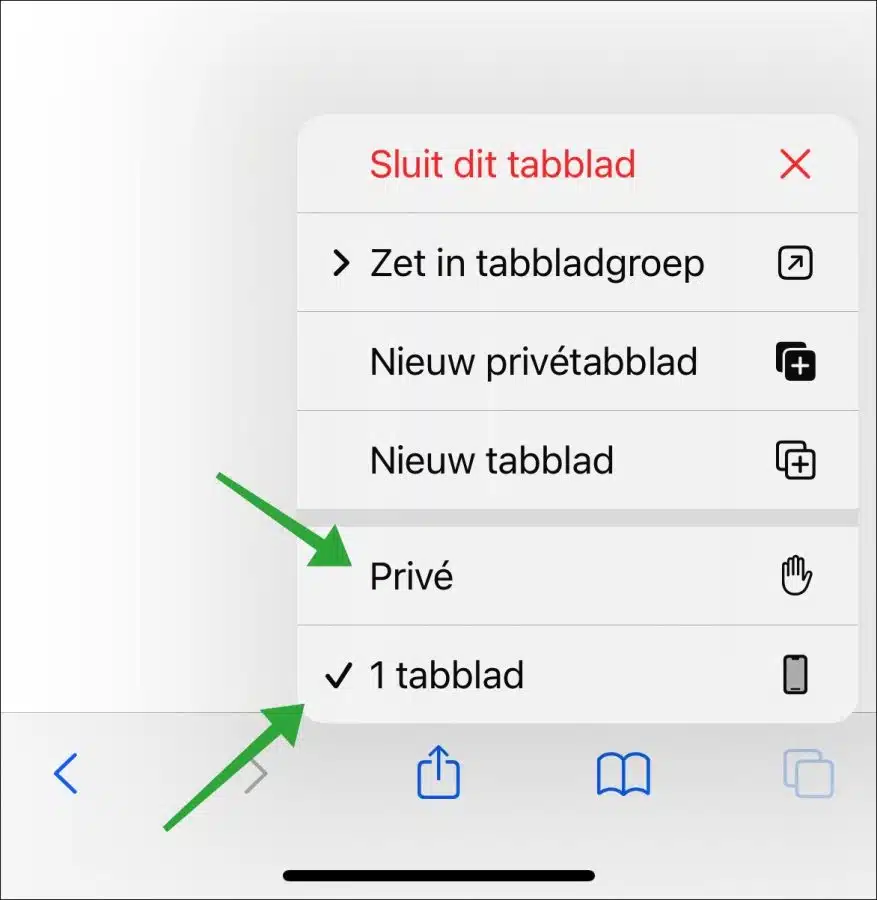Privates Surfen in Safari auf dem iPhone ermöglicht das Surfen im Internet über Safari, ohne dass der Browserverlauf auf Ihrem iPhone gespeichert oder über Ihr iPhone synchronisiert wird Apple-ICH WÜRDE.
Wenn Sie einen privaten Tab öffnen, wird der Internetverkehr nicht verschlüsselt. Dies ist oft ein großes Missverständnis. Ein Inkognito-Tab oder ein privater Tab bewirkt Folgendes.
- Es verhindert, dass Websites Sie geräteübergreifend verfolgen, da der Browserverlauf und die Cookies nicht auf Ihrem iPhone gespeichert werden.
- Heruntergeladene Dateien werden nicht in Ihren letzten Downloads gespeichert. Es wird also kein Download-Verlauf auf Ihrem iPhone gespeichert.
- Cookies und Website-Daten werden nicht auf Ihrem iPhone gespeichert.
- Suchanfragen werden nicht auf dem iPhone verfolgt.
Einen privaten Tab erkennen Sie an der dunklen Adressleiste. Wenn Sie darauf klicken, wird „Privatmodus“ angezeigt.
Das Surfen in einem privaten Tab hat also seine Vorteile. In diesem Ratgeber erfahren Sie alles über das private Surfen mit Safari auf dem iPhone.
Privates Surfen in Safari auf dem iPhone
Öffnen Sie den privaten Tab in Safari
Um privat zu surfen, muss ein spezieller Tab geöffnet werden. Auf dieser Registerkarte ist die Sitzung privat. Dies wird auch als Inkognito-Tab bezeichnet.
Es gibt mehrere Möglichkeiten, einen privaten Tab in Safari zu öffnen. Der einfachste Weg, einen privaten Tab in Safari direkt zu öffnen, besteht darin, lange auf das Safari-Symbol in den Apps zu drücken.
Klicken Sie im Menü dann auf „Neuer privater Tab“
Wenn Sie Safari bereits geöffnet haben, gibt es zwei Möglichkeiten, einen neuen privaten Tab zu öffnen. Sie können einen vorhandenen Tab in einen privaten Tab umwandeln oder einen neuen öffnen.
Alle privaten Tabs anzeigen
Wenn Sie bereits einen privaten Tab geöffnet haben, können Sie fortfahren oder einen neuen öffnen. Drücken Sie auf die beiden Fenster unten rechts und dann auf „Privat“. Sie sehen nun alle privaten Tabs.
Öffnen Sie einen neuen privaten Tab in Safari
Um einen neuen privaten Tab in Safari zu öffnen, berühren und halten Sie die beiden Fenster unten rechts in der Menüleiste von Safari. Klicken Sie dann auf „Neuer privater Tab“.
Privaten Tab schließen
Wenn Sie bereits einen privaten Tab geöffnet haben, können Sie ihn auf zwei Arten schließen. Sie können wählen, ob Sie alle privaten Tabs auf einmal oder einzeln schließen möchten.
Schließen Sie alle privaten Tabs
Die erste Möglichkeit, alle privaten Tabs zu schließen, besteht darin, mit dem Finger auf die beiden Fenster unten rechts zu drücken, wenn Sie eine private Sitzung verwenden.
Klicken Sie dann auf „X-Tabs schließen“. X ist die Anzahl der geöffneten privaten Tabs.
Schließen Sie einen oder mehrere private Tabs
Sie können auch nur einen privaten Tab schließen. Dann drücken Sie einfach einmal auf die beiden Fenster unten rechts. Sie sehen nun ein Raster mit allen geöffneten privaten Tabs. Klicken Sie dann auf das Schließen-Symbol in der oberen rechten Ecke eines solchen Tabs, erkennbar am Kreuz.
Wechseln Sie schnell zwischen privaten Tabs und regulären Tabs
Wenn Sie einen privaten Tab geöffnet haben und schnell zwischen einem normalen Tab, einem privaten Tab und umgekehrt wechseln möchten, erfahren Sie hier, wie das geht.
Drücken Sie lange auf das Tabulatorsymbol in der unteren rechten Ecke. Drücken Sie dann „Privat“, um zu den privaten Registerkarten zu wechseln. Drücken Sie „X Tab“, das Handsymbol, um zu normalen Tabs zu wechseln.
Ich hoffe, Sie damit informiert zu haben. Vielen Dank fürs Lesen!
Lesen Sie auch: Verhindern Sie, dass Websites Sie über Safari auf dem iPhone verfolgen.